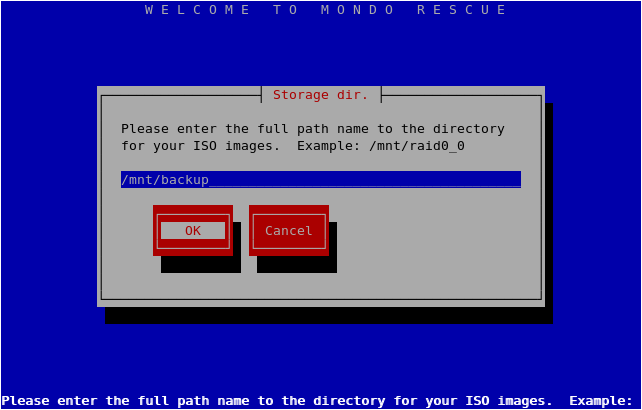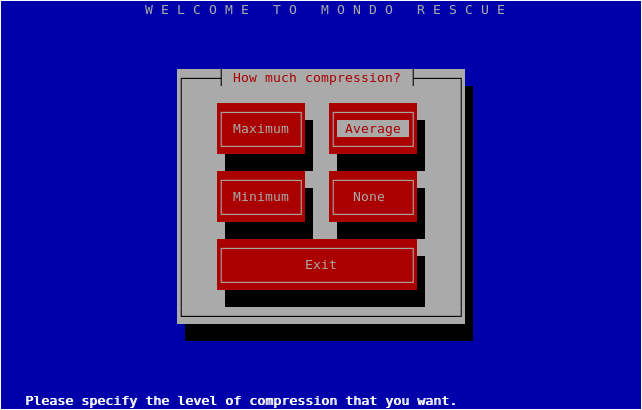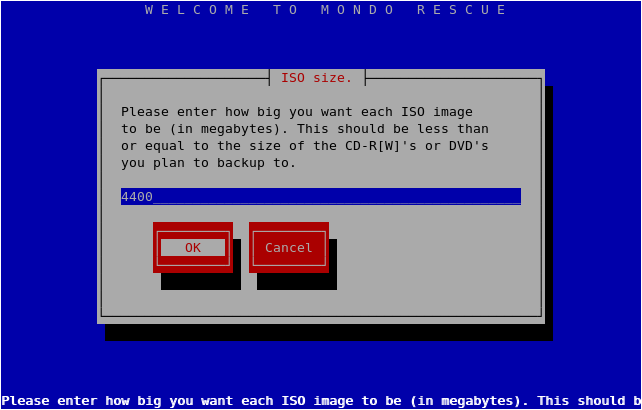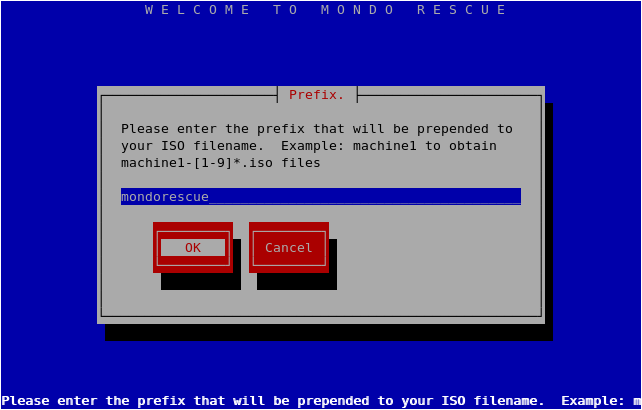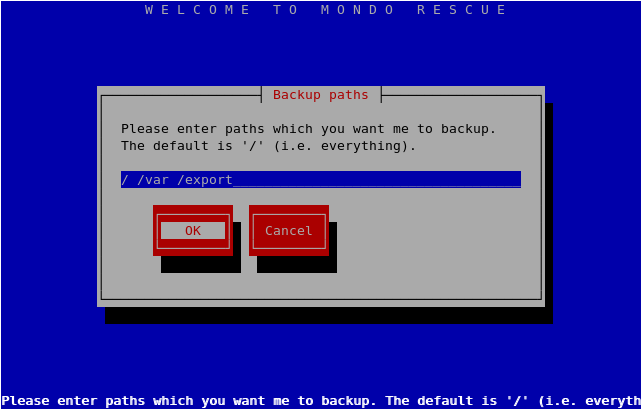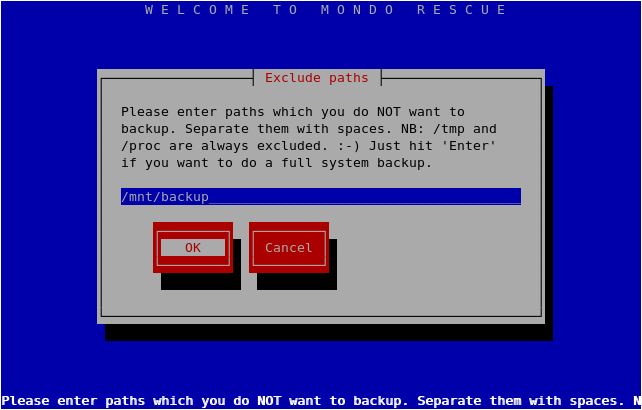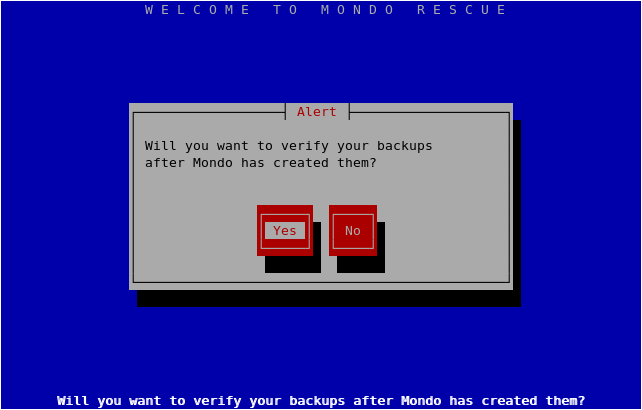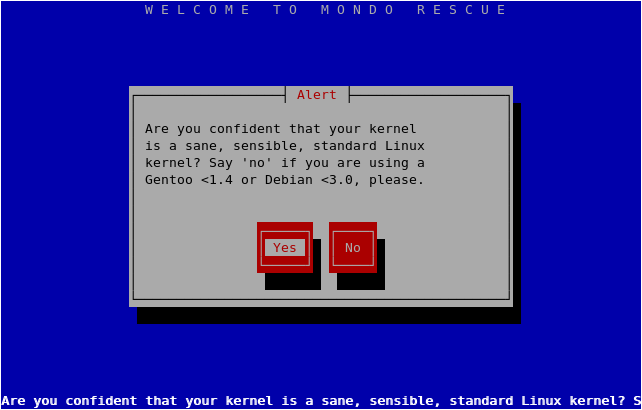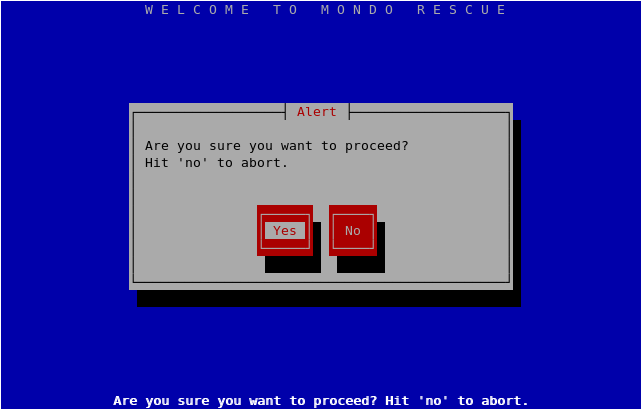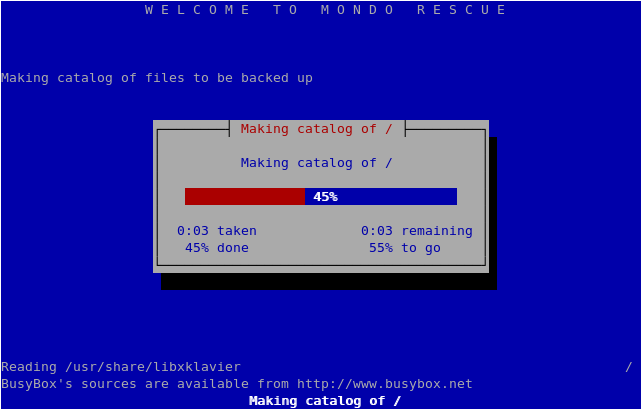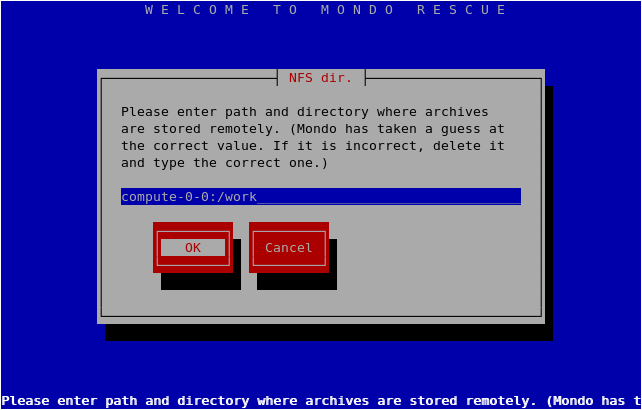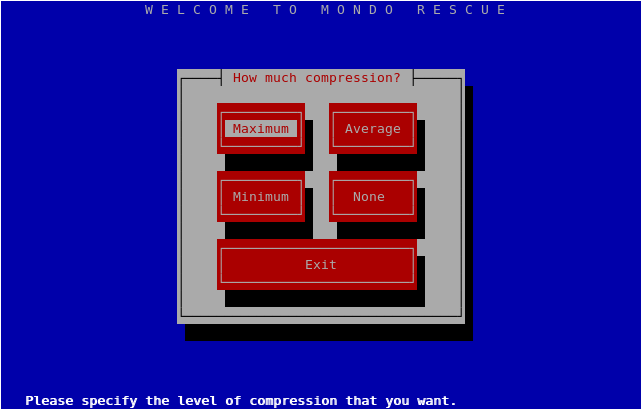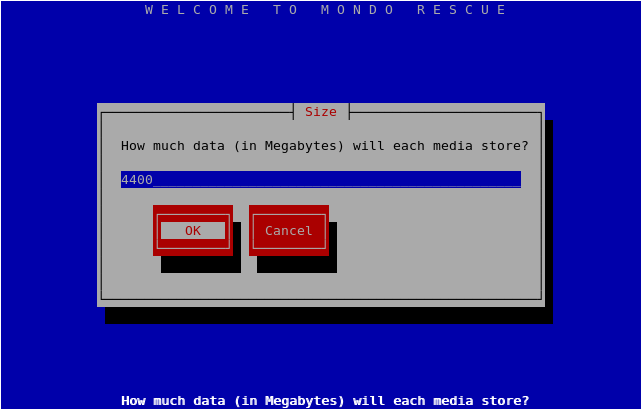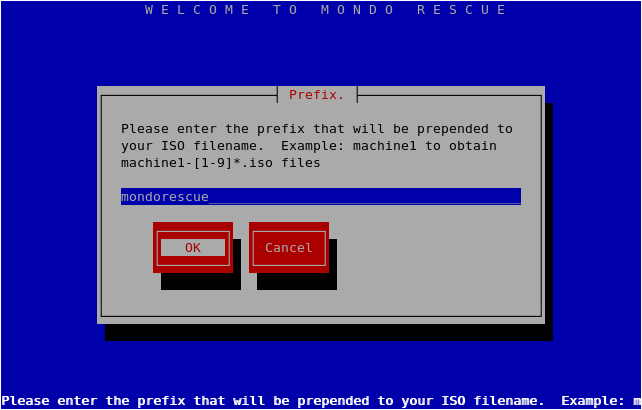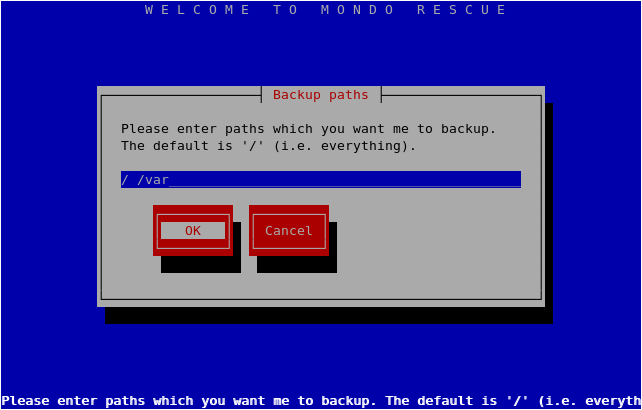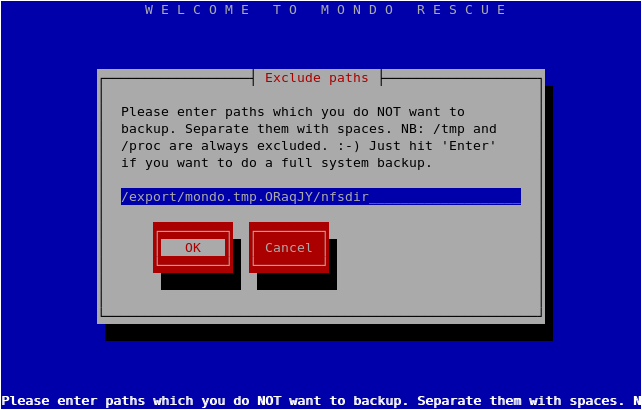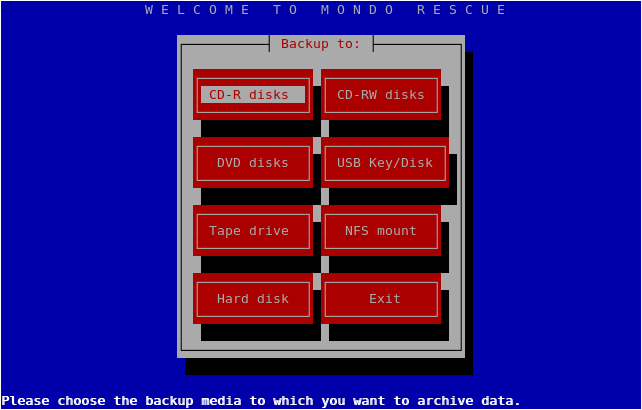
コマンドラインからオプションを指示してスクリプト中からも実行できるが、 ここではメニューを使ったバックアップについて、 ローカルディスク、およびNFS先の領域へバックアップを保存する 方法について説明する。
ローカルディスクへのバックアップ
ここでは、/mnt/backup にマウントしているディスクへ バックアップを行う場合について説明する。
トップメニュー
オプションを与えずに mondoarchive と実行するとこの画面になる。
メニューから"Hard disk"をタブキーで選択してリターンキーを押下する
バックアップを保存するディレクトリを指定
バックアップに必要なディスク容量について mondorescue は知ることができないので、 十分なディスク容量を用意すること。
圧縮率の指定
圧縮率が高いとバックアップイメージのサイズは小さくなるが、 バックアップやリストアでの処理時間が長くなる。
また、すでに圧縮されているファイルが多数あるような 領域をバックアップする場合では、 圧縮を行っても効果はあまりない。
ISOイメージの最大サイズを指定
CD-RやDVDでは中心から外側に向かってデータが記録される。
メディアとドライブとの相性などにより 外周ほどエラー率が高くなることに留意すること。
経験則から推奨できる最大サイズは次のようになる。
-
CD-R/CD-RWの場合 650
-
DVDの場合 4000
ISOイメージの名前に付ける先頭部分の文字列を指定
ホスト名や日付などをファイル名の先頭につけるようにすれば、 バックアップのISOイメージを管理するときに楽になる。
バックアップ対象のディレクトリを指定
複数のディレクトリについてバックアップを取得するときは、 空白(スペース)で区切って指定する。
バックアップの対象外とするディレクトリを指定
バックアップの対象としないディレクトリについても、 複数与える場合は空白(スペース)で区切って指定する。
バックアップイメージの検証を行うか確認される
バックアップイメージの検証を行う場合は YES を選択する。
カーネルのタイプについて確認される
CentOSやRedHat Enterprise Linuxの場合はYESでよい。
本当に実行してよいか確認される
CentOSやRedHat Enterprise Linuxの場合はYESでよい。
実行中
NFS先のディスクへのバックアップ
今度は、compute-0-0:/work としてエクスポートされている ディスク領域へバックアップを行う場合について説明する。
トップメニュー
オプションを与えずに mondoarchive と実行するとこの画面になる。
メニューから"NFS mount"をタブキーで選択してリターンキーを押下する
NFS先のディスクを指定
ここでのバックアップ先 compute-0-0:/work を指定する。 192.168.1.1:/work などのようにホストのIPアドレスを直接記述してもよい。
当然のことながら、指定したホストではNFSの設定がされている必要がある。
圧縮率の指定
圧縮率が高いとバックアップイメージのサイズは小さくなるが、 バックアップやリストアでの処理時間が長くなる。
また、すでに圧縮されているファイルが多数あるような 領域をバックアップする場合では、 圧縮を行っても効果はあまりない。
ISOイメージの最大サイズを指定
バックアップイメージはここで指定したサイズに分割されたISOイメージになる。 このときはじめにできるISOイメージをメディアに焼いたものを使って、 システムを起動しリストアを行うことになる。
リストア時にはNFS領域にあるバックアップイメージを使うことになるため、 最初にできるISOイメージのサイズを大きくする必要がないため、 この画面で最大サイズに 4400 などと指定しても 650 として処理される。
マウントした領域にサブディレクトリの指定
この例では、compute-0-0:/work としてNFS領域を指定したいる。 このwork 以下にさらにサブディレクトリあって、 そこにバックアップを保存する場合はここでディレクトリパスを与える。
ISOイメージの名前に付ける先頭部分の文字列を指定
ディレクトリをわけて管理しないのであれば、 ホスト名や日付などをファイル名の先頭につけるようにすれば、 バックアップイメージの管理が楽になる。
バックアップの対象外とするディレクトリを指定
複数のディレクトリについてバックアップを取得するときは、 空白(スペース)で区切って指定する。
バックアップの対象外とするディレクトリを指定
バックアップの対象としないディレクトリについても、 複数与える場合は空白(スペース)で区切って指定する。
バックアップイメージの検証を行うか確認される
カーネルのタイプについて確認される
CentOSやRedHat Enterprise Linuxの場合はYESでよい。
本当に実行してよいか確認される
CentOSやRedHat Enterprise Linuxの場合はYESでよい。